¿Sabes cuál es el propósito del estado de WhatsApp y cómo cambiar el tamaño de los videos para WhatsApp? ?
La función de estado de WhatsApp lanzada en febrero de 2018 permite a los usuarios cargar sus videos y fotos para ver sus contactos. En general, es una de las características interesantes de WhatsApp que un simple mensaje de texto. El estado de WhatsApp se puede utilizar además como una herramienta poderosa si tiene una cuenta de WhatsApp Business. Y estamos seguros de que ya está utilizando la función de estado de WhatsApp al crear videos optimizados. Por videos optimizados, nos referimos al contenido de video ideal que mejor se adapte a su negocio y audiencia. Y no hay problema, incluso si está creando videos de estado de WhatsApp solo por diversión.
En esta publicación, compartiremos el método rápido y furioso para cambiar el tamaño de los videos para WhatsApp. Los usuarios comerciales de WhatsApp están bastante familiarizados con la dificultad de recortar videos de marcas para que puedan adaptarse a diferentes canales de redes sociales, incluido el propio WhatsApp. Entonces, ¡comencemos nuestro tutorial desde las siguientes secciones!
Parte 1:¿Cómo cambiar automáticamente el tamaño de un video para que se ajuste a la relación de aspecto del estado de WhatsApp?
¿Por qué no incluir WhatsApp en su estrategia de marketing cuando la plataforma tiene más de 1500 millones de usuarios activos al mes? Pregunte qué no puede hacer con esta plataforma de mensajería central. Puede crear una campaña de marketing, crear listas de transmisión, hacer un chat grupal, ofrecer los mejores servicios al cliente, compartir promociones, ventas flash, asociarse con varias personas influyentes y empresas complementarias, etc.
En cuanto a la resolución de video de estado de WhatsApp, el tamaño recomendado es 1080 × 1920 px. Y la relación de aspecto de la misma es 4:3.
Veamos ahora cómo puedes cambiar el tamaño de un video para WhatsApp ¡si estás creando uno!
Pasos para cambiar el tamaño de un video para WhatsApp a través de Wondershare Filmora para Mac
¡Hay buenas noticias para todos ustedes! Wondershare Filmora para Mac ha lanzado recientemente actualizaciones específicas en la versión 10.2:Auto-Reframe, importación rápida desde la biblioteca de fotos, soporte HEVC para la herramienta Instant Cutter y disponibilidad de varias plantillas de pantalla dividida.
Por lo tanto, nos preocupa principalmente su función de reencuadre automático que permite recortar instantáneamente los videos de WhatsApp. ¡No solo WhatsApp sino todas las demás plataformas de redes sociales!
Haz clic en Pruébalo gratis para obtener su última versión.
Paso 2:abre la herramienta de reencuadre automático directamente
Vaya a Más herramientas y seleccione Reencuadre automático directamente desde allí. Luego le pedirá que recorte en el siguiente paso.

Paso 3:importa tu video de WhatsApp
Es hora de subir el video de WhatsApp para recortarlo automáticamente. Haga clic en Importar botón.
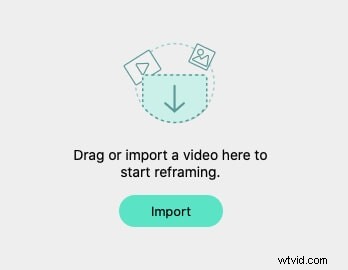
Paso 4:elige tu relación de aspecto
Aquí, debe seleccionar el formato estándar 4:3 Relación de aspecto para videos de WhatsApp. También hay otras cuatro opciones.
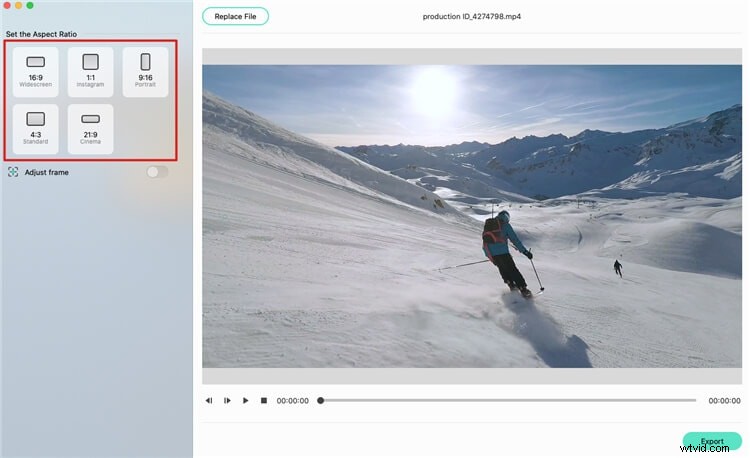
Paso 5:Hacer ajustes
A pesar del recorte automático, la función Reencuadre automático de Wondershare Filmora para Mac también le ofrece dos opciones adicionales, a saber, Ajustar marco y Avanzado configuración.
Haz clic en Ajustar marco. y ajuste el cuadro de recorte. Confirme los cambios presionando OK pestaña.
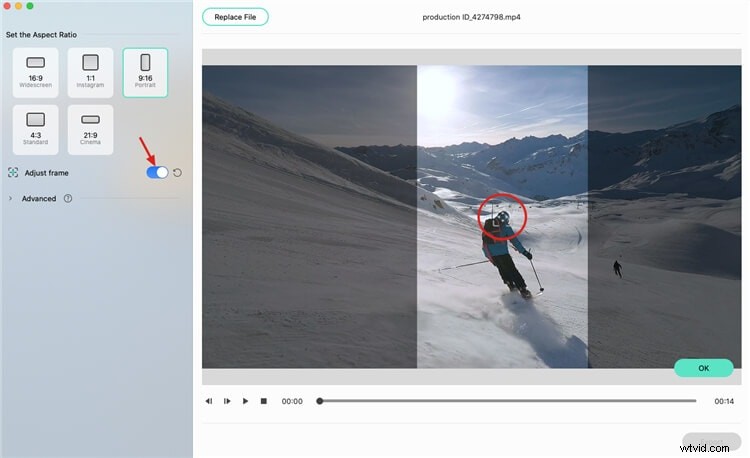
Haga clic en Avanzado pestaña para configurar el asunto de seguimiento y velocidad de seguimiento .
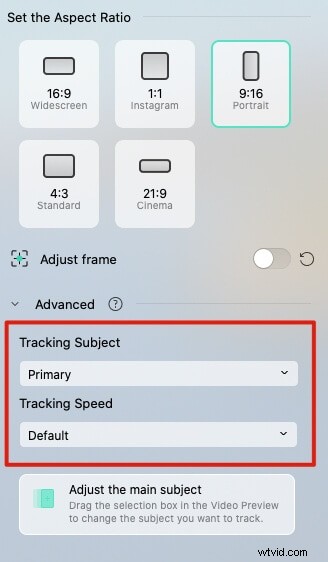
Paso 6:exporta el video redimensionado
Descarga tu video recortado de WhatsApp haciendo clic en Exportar botón.
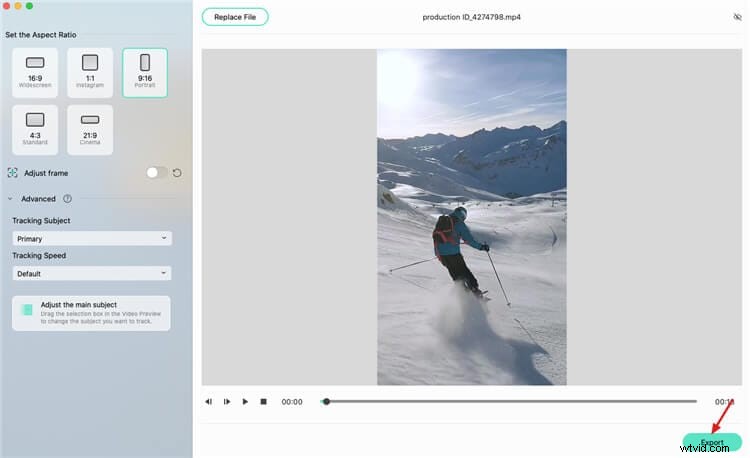
Puede cargar este video recortado de WhatsApp en Wondershare Filmora para editarlo más.
Parte 2:Consejos para crear videos de estado de WhatsApp populares
“¿Cómo puedo hacer que mi estado de WhatsApp sea más atractivo?”
Sí, hay algunos trucos geniales con los que puedes hacer que tu video de estado de WhatsApp sea más atractivo.
- Optimiza tus videos de estado de WhatsApp según tus objetivos comerciales.
- No olvides dar los toques finales a tus videos de WhatsApp.
- Agregue textos superpuestos para proporcionar videos informativos a su audiencia.
- Incluya CTA que resuene bien con sus metas y objetivos comerciales.
- Combina varios videos de WhatsApp y crea un tipo de montaje para que tu estado sea más interesante.
- Intenta grabar videos originales en alta resolución.
- También puede grabar videos de Day-In-The-Life para tomar un descanso del contenido comercial habitual y permitir que su audiencia se divierta un poco.
- Asegúrese de que el contenido de su video de estado de WhatsApp tenga la duración requerida de 30 segundos. Es porque los videos más largos se dividirán y ya no se verán bien.
- Hay muchas cosas disponibles en YouTube con las que puedes crear diferentes efectos dentro de tu video de estado. Aún así, nos gustaría aconsejarle que sea simple y que no agregue más elementos, ya que debería parecer contenido profesional.
Conclusión
Con suerte, sabrás cómo cambiar el tamaño de los videos para WhatsApp por ahora. Antes de hacer videos de estado para WhatsApp, piense en crear contenido único que se vea profesional. Es por eso que hemos discutido la importancia de los videos de estado de WhatsApp y los consejos en las secciones anteriores. Por lo tanto, compruebe la importancia de crear impresionantes videos de estado de WhatsApp y busque su opción de cambio de tamaño.
